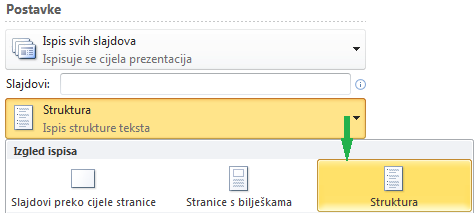Prikaz strukture PowerPoint prikazuje prezentaciju kao strukturu koja se sastoji od naslova i glavnog teksta sa svakog slajda. Svaki se naslov prikazuje na lijevoj strani okna koje sadrži karticu Struktura, zajedno s ikonom slajda i brojem slajda. Glavni je tekst uvučen ispod naslova slajda. Grafički objekti prikazuju se samo kao male notacije na ikoni slajda u prikazu strukture.
Rad u prikazu strukture osobito je praktičan ako želite globalno uređivati, dobiti pregled prezentacije, promijeniti redoslijed grafičkih oznaka ili slajdova ili primijeniti promjene oblikovanja.
Kada stvarate strukturu, razmislite o tome koliko vam je slajdova potrebno. Trebat će vam najmanje sljedeće:
-
naslovni slajd
-
uvodni slajd koji navodi glavne točke ili područja u prezentaciji
-
po jedan slajd za svaku točku ili područje navedeno na uvodnom slajdu
-
slajd sa sažetkom u kojem se ponavljaju glavne točke ili područja u prezentaciji
Pomoću te osnovne strukture, ako imate tri glavne točke ili područja za izlaganje, možete planirati najmanje šest slajdova: naslovni slajd, uvodni slajd, po jedan slajd za svaku od tri glavne točke ili područja te završne slajdove sažetka.
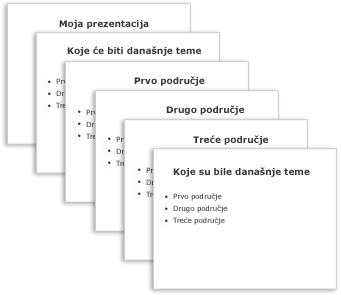
Ako imate veliku količinu informacija za izlaganje u bilo kojoj od glavnih točaka ili područja, možda ćete htjeti stvoriti podgrupiranje slajdova za taj materijal pomoću iste osnovne strukture strukture strukture.
Uzmite u obzir koliko će se dugo slajd prikazivati na zaslonu tijekom prezentacije. Optimalno trajanje bilo bi između dvije i pet minuta po slajdu.
Stvaranje prezentacije u prikazu strukture
-
Na kartici Prikaz u grupi Prikazi prezentacije kliknite Struktura.
-
U oknu s minijaturama slajda postavite pokazivač, a zatim zalijepite sadržaj ili počnite upisivati tekst.
Prvi tekst koji upišete bit će naslov označen podebljanom vrstom. Kada završite s naslovom, pritisnite ENTER.
PowerPoint novu crtu u strukturi pokreće pomoću tipke Enter na tipkovnici. Novi redak automatski se nalazi na hijerarhijskom nivou kao onaj koji ste upravo upisali. Da biste promijenili tu hijerarhijsku razinu:
-
Pritisnite tipku tabulatora na tipkovnici da biste trenutni redak premjestili jednu razinu prema dolje u hijerarhiji strukture.
-
Pritisnite Shift + tabulator da biste trenutni redak premjestili prema gore za jednu razinu u hijerarhiji strukture.
-
Prikaz prezentacije u prikazu strukture
-
Na kartici Prikaz u grupi Prikazi prezentacije kliknite Struktura.
Ispis prezentacije u prikazu strukture
-
Otvorite prezentaciju koju želite ispisati.
-
Kliknite Datoteka > Ispis.
-
U dijaloškom okviru Ispis u odjeljku Postavke odaberite drugi okvir (koji je po zadanom postavljen na Slajdovi preko cijele stranice) da biste proširili popis mogućnosti. Zatim u odjeljku Raspored ispisa odaberite Struktura.
Možete odabrati i usmjerenje stranice (Okomito usmjerenje ili Vodoravno usmjerenje ) u dijaloškom okviru Ispis (ili u dijaloškom okviru Svojstva pisača).
-
Kliknite Ispis.
(Dodatne informacije o ispisu potražite u članku Ispis slajdova, brošura ili bilješki programa PowerPoint.)